🚀 Cómo Crear un Canal de YouTube con Inteligencia Artificial sin Gastar Dinero (Usando ChatGPT, Grok y CapCut)
¿Te imaginas crear un canal de YouTube completo, con guiones, imágenes, voz e incluso vídeos en formato profesional, sin gastar un solo euro? 💡 Hoy eso es posible gracias a tres herramientas gratuitas: ChatGPT, Grok y CapCut.
Con este método podrás crear vídeos en formato 16:9, generar hasta 44 vídeos por día, y construir canales de cualquier temática: espiritualidad, motivación, historia, educación o finanzas.
🧰 Las Herramientas que Necesitas
| Herramienta | Función | Enlace |
|---|---|---|
| ChatGPT | Crea el guion completo dividido en microescenas de 6–8 segundos. | Abrir ChatGPT |
| Grok Imagine | Genera clips o imágenes animadas basadas en el texto del guion, en formato 16:9. | Usar Grok Imagine |
| CapCut | Une los clips, añade voz, música y subtítulos para crear el vídeo final. | Descargar CapCut |
💡 Consejo: Grok puede crear imágenes, pero si quieres resultados más cinematográficos, prueba también Leonardo.ai o Runway.
🎬 La Estructura del Guion (Método de Historias de 6–8 Segundos)
El secreto de este método está en mantener la atención del espectador con microescenas de 6 a 8 segundos. Cada historia se divide en bloques que puedes repetir para crear vídeos de hasta 14 minutos.
| Bloque | Duración | Objetivo |
|---|---|---|
| 1. Introducción | 0:00–1:00 | Captar la atención del espectador. |
| 2. Conflicto o búsqueda | 1:00–3:00 | Presentar el problema o la duda principal. |
| 3. Señales o descubrimiento | 3:00–6:00 | El personaje empieza a encontrar respuestas. |
| 4. Despertar o cambio | 6:00–9:00 | Momento de transformación o revelación. |
| 5. Enseñanza o reflexión | 9:00–12:00 | El mensaje o lección que deja la historia. |
| 6. Cierre y llamada a la acción | 12:00–14:00 | Conclusión e invitación a suscribirse. |
Ejemplo de aplicación:
- 🧘 En un canal espiritual: el personaje descubre cómo comunicarse con el universo.
- 💪 En un canal motivacional: supera sus miedos y alcanza sus metas.
- 🕰️ En un canal histórico: revive un momento que cambió el mundo.
💬 El Prompt Base para ChatGPT
Usa este prompt para que ChatGPT te cree el guion de tu vídeo, dividido en escenas cortas:
Quiero que crees un guion dividido en microescenas de 6–8 segundos para un canal de YouTube llamado [Nombre del Canal]. El tema es [tema del canal: espiritualidad, motivación, historia, etc.]. Debe seguir la estructura de 6 bloques: introducción, conflicto, descubrimiento, despertar, enseñanza y cierre. Cada bloque debe tener entre 15 y 20 escenas, con frases breves y emotivas, como si fueran partes de un vídeo narrado. El tono debe ser inspirador y visual. El vídeo completo debe durar unos 14 minutos.
👉 Solo cambia el texto entre paréntesis para adaptar el canal:
- Next Level Soul Español → Canal espiritual
- El Código del Éxito → Canal motivacional
- Mujeres que Cambiaron el Mundo → Canal histórico
- Lecciones para la Vida → Canal educativo
🖼️ Cómo Crear los Clips con Grok Imagine
Una vez que tengas el guion, es hora de generar las imágenes o escenas. Sigue estos pasos para hacerlo fácil:
- Copia cada frase del guion (máximo 8 segundos de texto).
- Ve a Grok Imagine.
- Pega un texto similar a este:
“Una mujer de 30 años, con cabello castaño y ojos verdes, sentada frente a su ventana, mirando el bosque mientras dice: ‘A veces, el universo nos habla en silencio.’” - Selecciona el formato 16:9 (ideal para YouTube).
- Repite el proceso hasta crear todas las escenas.
🔁 Puedes generar hasta 44 vídeos por día según los límites actuales de Grok.
🎞️ Ensambla tu Vídeo en CapCut
CapCut es el editor gratuito ideal para unir todo el contenido. Aquí tienes los pasos básicos:
- Importa los clips generados por Grok.
- Añade música emocional (piano, pads, cuerdas suaves).
- Graba tu voz en off o usa un generador TTS (texto a voz).
- Agrega subtítulos y transiciones suaves.
- Exporta el vídeo en formato 16:9 – 1080p o 4K.
- Sube a YouTube y añade título, descripción y hashtags.
🌟 Repite el Proceso para Crear Otros Canales
Lo mejor de este sistema es que puedes usar la misma estructura para cualquier temática. Solo cambia el tema dentro del prompt y obtendrás un canal completamente nuevo:
- 🧘 Espiritualidad
- 💪 Motivación
- 📚 Educación
- 🕰️ Historia
- 💸 Finanzas personales
En pocas horas puedes tener varios canales con contenido constante, sin invertir dinero, ni depender de grabaciones complejas.
💡 Conclusión: Crea, Comparte y Expande tu Mensaje
Crear vídeos profesionales con inteligencia artificial ya no es cosa del futuro, es el presente. Solo necesitas tres herramientas, una buena historia y constancia.
✨ No necesitas presupuesto, solo imaginación. Crea tu primer vídeo hoy, comparte tu visión, y deja que el universo (y el algoritmo) hagan el resto. 🌌
Artículo creado con el método de IA para creación de contenido gratuito – Chusco36.





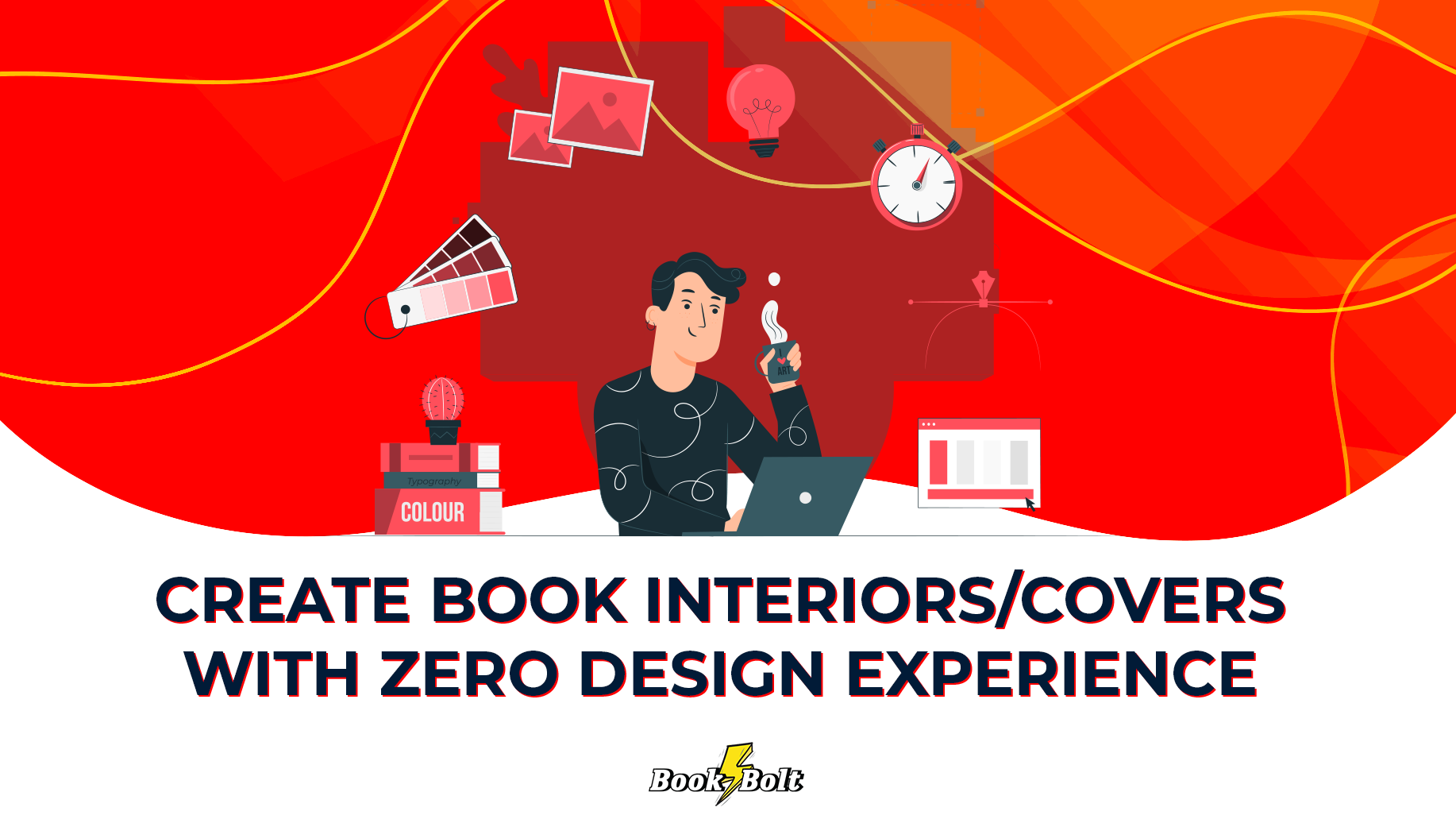














.jpg)




